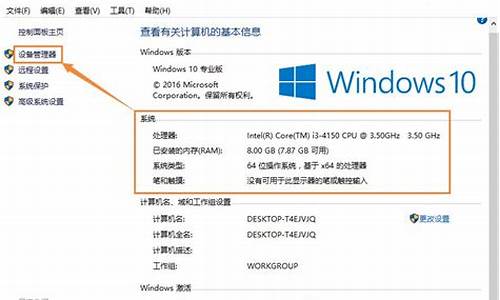电脑无限重启一般问题出在哪里,电脑系统无限制重启
1.联想品牌机180w电源玩吃鸡不会重启 换了400w电源可以开机但是玩会吃鸡就会重启?
2.lu6200刷x-ui1.8时,刷机成功,但一进入系统2秒钟左后会重启然后无限制重启,2wipe了,请问怎末办,谢谢
3.tclpc01m手机无限制重启怎么办?
4.为什么我电脑系统老是装不上

什么是注册表?
注册表因为它复杂的结构和没有任何联系的CLSID键使得它可能看上去很神秘。不幸的是,微软并没有完全公开讲述关于注册表正确设置的支持信息,这样使得注册表看上去更不可琢磨。处理和编辑注册表如同“黑色艺术”一样,它在系统中的设置让用户感觉象在黑暗中摸索一样找不到感觉。这样,因为用户对这方面的缺乏了解使得注册表更多的出现故障。
Windows注册表是帮助Windows控制硬件、软件、用户环境和Windows界面的一套数据文件,注册表包含在Windows目录下两个文件system.dat和user.dat里,还有它们的备份system.da0和user.da0。通过Windows目录下的regedit.exe程序可以存取注册表数据库。在以前,在windows的更早版本(在win95以前),这些功能是靠win.ini,system.ini和其他和应用程序有关联的.ini文件来实现的.
在windows操作系统家族中,system.ini和win.ini这两个文件包含了操作系统所有的控制功能和应用程序的信息,system.ini管理计算机硬件而win.ini管理桌面和应用程序。所有驱动、字体、设置和参数会保存在.ini文件中,任何新程序都会被记录在.ini文件中。这些记录会在程序代码中被引用。因为受win.ini和system.ini文件大小的限制,程序员添加辅助的.INI文件以用来控制更多的应用程序。举例来说,微软的Excel有一个excel.ini文件,它包含着选项、设置、缺省参数和其他关系到Excel运行正常的信息。在system.ini和win.ini中只需要指出excel.ini的路径和文件名即可。
最开始,system.ini和win.ini控制着所有windows和应用程序的特征和存取方法,它在少数的用户和少数应用程序的环境中工作的很好。随着应用程序的数量和复杂性越来越大,则需要在.ini文件中添加更多的参数项。这样下来,在一个变化的环境中,在应用程序安装到系统中后,每个人都会更改.ini文件。然而,没有一个人在删除应用程序后删除.ini文件中的相关设置,所以system.ini和win.ini这个两个文件会变的越来越大。每增加的内容会导致系统性能越来越慢。而且每次应用程序的升级都出现这样的难题:升级会增加更多的参数项但是从来不去掉旧的设置。而且还有一个明显的问题,一个.ini文件的最大尺寸是KB。为了解决这个问题,软件商自己开始支持自己的.ini文件,然后指向特定的ini文件如win.ini和system.ini文件。这样下来多个.ini文件影响了系统正常的存取级别设置。如果一个应用程序的.ini文件和WIN.INI文件设置起冲突,究竟是谁的优先级更高呢?
注册表最初被设计为一个应用程序的数据文件相关参考文件,最后扩展成对于32位操作系统和应用程序包括了所有功能下的东东.注册表是一套控制操作系统外表和如何响应外来事件工作的文件。这些“事件”的范围从直接存取一个硬件设备到接口如何响应特定用户到应用程序如何运行等等。注册表因为它的目的和性质变的很复杂,它被设计为专门为32位应用程序工作,文件的大小被限制在大约40MB。
注册表都做些什么?
注册表是为Windows NT和Windows95中所有32位硬件/驱动和32位应用程序设计的数据文件。16位驱动在Winnt下无法工作,所以所有设备都通过注册表来控制,一般这些是通过BIOS来控制的。在Win95下,16位驱动会继续以实模式方式设备工作,它们使用system.ini来控制。16位应用程序会工作在NT或者Win95 下,它们的程序仍然会参考win.ini和system.ini文件获得信息和控制。
在没有注册表的情况下,操作系统不会获得必须的信息来运行和控制附属的设备和应用程序及正确响应用户的输入。
在系统中注册表是一个记录32位驱动的设置和位置的数据库。当操作系统需要存取硬件设备,它使用驱动程序,甚至设备是一个BIOS支持的设备。无BIOS支持设备安装时必须需要驱动,这个驱动是独立于操作系统的,但是操作系统需要知道从哪里找到它们,文件名、版本号、其他设置和信息,没有注册表对设备的记录,它们就不能被使用。
当一个用户准备运行一个应用程序,注册表提供应用程序信息给操作系统,这样应用程序可以被找到,正确数据文件的位置被规定,其他设置也都可以被使用。
注册表保存关于缺省数据和辅助文件的位置信息、菜单、按钮条、窗口状态和其他可选项。它同样也保存了安装信息(比如说日期),安装软件的用户,软件版本号和日期,序列号等。根据安装软件的不同,它包括的信息也不同。
然而,一般来说,注册表控制所有32位应用程序和驱动,控制的方法是基于用户和计算机的,而不依赖于应用程序或驱动,每个注册表的参数项控制了一个用户的功能或者计算机功能。用户功能可能包括了桌面外观和用户目录。所以,计算机功能和安装的硬件和软件有关,对所以用户来说项都是公用的。
有些程序功能对用户有影响,有些时作用于计算机而不是为个人设置的,同样的,驱动可能是用户指定的,但在很多时候,它们在计算机中是通用的。
注册表控制用户模式的例子有:
控制面板功能;
桌面外观和图标;
网络参数;
浏览器功能性和特征;
那些功能中的某些是和用户无关的,有些是针对用户的。
计算机相关控制项基于计算机名,和登陆用户无关。控制类型的例子是安装一个应用程序,不管是哪个用户,程序的可用性和存取是不变的,然而,运行程序图标依赖于网络上登陆的用户。网络协议可用性和优先权基于计算机,但是当前连接和用户信息相关。
这里是在注册表中基与计算机控制条目的一些例子:
存取控制;
登陆确认;
文件和打印机共享;
网卡设置和协议;
系统性能和虚拟内存设置;
没有了注册表,Win95和Winnt 就不太可能存在。它们实在太复杂了,以致于用过去的.ini文件无法控制,它们的扩展能力需要几乎无限制的安装和使用应用程序,注册表实现了它。然而,注册表比.ini文件更复杂,理解它如何工作,它做什么和如何用它来做是有效管理系统的关键。
在系统中注册表控制所有32位应用程序和它们的功能及多个应用程序的交互,比如复制和粘贴,它也控制所有的硬件和驱动程序。虽然多数可以通过控制面板来安装和设置,理解注册表仍是做Winnt和Win95系统管理基本常识。
二、注册表的结构
注册表的结构
注册表是Windows程序员建造的一个复杂的信息数据库,它是多层次式的。在不同系统上注册表的基本结构相同。其中的复杂数据会在不同方式上结合,从而产生出一个绝对唯一的注册表。
计算机配置和缺省用户设置的注册表数据在Winnt中被保存在下面这五个文件中:
DEFAULT,SAM,SECURITY,SOFTWARE,SYSTEM,NTUSER.DAT。
Win95中所有系统注册信息保存在windows目录下的SYSTEM.DAT文件里。所有硬件设置和软件信息也保存在这个文件。它要比NT注册表文件简单的多,因为这里并不需要更多的控制。Win95被设计为一个网络的客户或者单独工作的系统,所以用户控制或者安全级别和NT不一样。这使得Win95注册表工作比NT更容易,所以这个文件也比较小。
Win95用户的注册数据一般被保存在windows目录下的user.dat里。如果你在控制面板|密码|用户配置文件中创建并使用多于一个用户的配置文件,每个用户就会有在WINDOWSProfilesusernameUSER.DAT下它自己的user.dat文件。在启动时,系统将记录你的登陆,从你目录中的配置文件(USER.DAT信息)将被装入,以用来保持你自己的桌面和图标。
控制键
在注册表编辑器中注册表项是用控制键来显示或者编辑的。控制键使得找到和编辑信息项组更容易。因此,注册表使用这些条目。下面是六个控制键
HKEY_LOCAL_MACHINE
HKEY_CLASSES_ROOT
HKEY_CURRENT_CONFIG
HKEY_DYN_DATA
HKEY_USERS
HKEY_CURRENT_USER
Winnt和Win95的注册表并不兼容。从Win95向Winnt升级需要你重新安装32位应用程序,重新在桌面上创建图标,并重新建立用户环境。
通过控制键可以比较容易编辑注册表。虽然它们显示和编辑好象独立的键,其实HKEY_CLASSES_ROOT 和HKEY_CURRENT_CONFIG是 HKEY_LOCAL_MACHINE的一部分。HKEY_CURRENT_USER是HKEY_USERS的一部分。
HKEY_LOCAL_MACHINE包含了HKEY_CLASSES_ROOT和HKEY_CURRENT_CONFIG的所有内容。每次计算机启动时,HKEY_CURRENT_CONFIG和HKEY_CLASSES_ROOT的信息被映射用以查看和编辑。
HKEY_CLASSES_ROOT其实就是HKEY_LOCAL_MACHINESOFTWAREClasses,但是在HKEY_CLASSES_ROOT窗编辑相对来说显得更容易和有条理。
HKEY_USERS保存着缺省用户信息和当前登陆用户信息。当一个域成员计算机启动并且一个用户登陆,域控制器自动将信息发送到HKEY_CURRENT_USER里,而且HKEY_CURRENT_USER信息被映射到系统内存中。其他用户的信息并不发送到系统,而是记录在域控制器里。
键和子键
数据被分割成多层次的键和子键,建立分层次(就象Exploer一样)结构更易于编辑。每个键有成组的信息而且根据在其中的数据类型被命名。每个键在它的文件夹图标上都有一个加号(+)标志子键说明在它下面还有更多内容的东西。当点开它的时候,文件夹的加号标志被替换成一个减号(-)标志,然后显示出下一级的子键。
所有软件,硬件,windows工作的设置都存放在HKEY_LOCAL_MACHINE。所有安全策略,用户权限和共享信息也包括在这个键中。用户权限,安全策略,共享信息可以通过Windows NT域用户管理器,Explorer和Win95中控制面板来设置。
HKEY_CLASSES_ROOT
HKEY_CLASSES_ROOT包含了所有应用程序运行时必需的信息:
在文件和应用程序之间所有的扩展名和关联;
所有的驱动程序名称;
类的ID数字(所要存取项的名字用数字来代替);
DDE和OLE的信息;
用于应用程序和文件的图标;
HKEY_CURRENT_CONFIG.
HKEY_CURRENT_CONFIG是在HKEY_LOCAL_MACHINE中当前硬件配置信息的映射。如果系统只有一个配置文件,也就是原始配置,数据将一直在同样的地方。在控制面板|系统|硬件配置文件|创建一个额外的配置使额外配置信息放入HKEY_LOCAL_MACHINE。当Win95中存在多个配置文件时,当每次计算机启动时将给出一个提示让你选择一个配置文件。在Winnt中,在启动时你可以按空格键来选择上次正常启动时硬件配置文件。根据硬件配置文件选择的不同,特定的信息被映射到HKEY_CURRENT_CONFIG。
HKEY_DYN_DATA
HKEY_DYN_DATA和其他的注册表控制键不同,因为实际上它并不被写入硬盘驱动器中。Win95的一个优点是,在系统启动时HKEY_DYN_DATA这个控制键储存收集到的即插即用信息并配置它们。它保存在内存中,Win95用它来控制硬件。因为是在内存中,所以它不从硬盘中读取,每次当你启动计算机时,配置都有可能会不一样。在启动时Win95必须计算超过1600种可能的配置。所以,如果系统改变既定的设置而没有报告给Win95那么潜在的问题就可能发生。系统大多数时间工作良好,但是并非一直如此。
HKEY_USERS
HKEY_USERS仅包含了缺省用户设置和登陆用户的信息。虽然它包含了所有独立用户的设置,但在用户未登陆网络时用户的设置是不可用的。这些设置告诉系统哪些图标会被使用,什么组可用,哪个开始菜单可用,哪些颜色和字体可用,和控制面板上什么选项和设置可用。
HKEY_CURRENT_USER
用来保存当前用户和缺省用户的信息,HKEY_CURRENT_USER仅映射当前登陆用户的信息。
各主键的简单介绍
HKEY_LOCAL_MACHINE
HKEY_LOCAL_MACHINE是一个显示控制系统和软件的处理键。HKLM键保存着计算机的系统信息。它包括网络和硬件上所有的软件设置。(比如文件的位置,注册和未注册的状态,版本号等等)这些设置和用户无关,因为这些设置是针对使用这个系统的所有用户的。
HKEY_LOCAL_MACHINEAppEvents
为了以后在瘦客户机上运行客户机/服务器这样的应用程序,在Win95/98中AppEvents键是空的。应用程序实际上都驻留网络服务器上,这些键会保存部分指针。
HKEY_LOCAL_MACHINEConfig
这个键保存着你计算机上所有不同的硬件设置(这些从控制面板的系统属性中硬件配置文件中可以创建)。这些配置在启动时通常被复制到HKCC。每个配置会被用一个键(比如0001或者0002等等)来保存,每个都是一个独立的配置。如果你只有一个单一的配置,那就只会有0001这个键
HKEY_LOCAL_MACHINEConfig001Display
这个键表示显示的设置,如荧屏字体,窗体大小,窗体位置和分辨率等
一个小技巧:当设置了计算机不支持的大分辨率导致Windows不能启动时(黑屏),可以修改分辨率来解决。进入安全模式,运行regedit.exe,在这个键的Resolution键值中把数据值修改为0,480或者800,600这样的低分辨率,然后重新启动计算机即可。
HKEY_LOCAL_MACHINEConfig001System
这个键保存着系统里打印机的信息
HKEY_LOCAL_MACHINEConfig001SystemCurrentControlSetControlPrintPrinters
在这个键下面,有一个键是为系统上每一个打印机设置的,通过控制面板添加和删除打印机会调整这个列表
HKEY_LOCAL_MACHINEEnum
Enum键包含启动时发现的硬件设备和那些既插即用卡的信息。Win95使用总线列举在启动时通过不同的.ini文件来检测硬件信息。那些在启动时被安装的和被检测到的硬件会显示在这里。子键包括BIOS, ESDI, FLOP, HTREE, ISAPNP, Monitor, Network, Root, SCSI, 和 VIRTUAL。子键名表示它们各自的硬件设备信息。
HKEY_LOCAL_MACHINEEnumBIOS
BIOS键保存着系统中所有即插即用设备的信息。它们用一套代码数列出,包括每一个键的详细说明,举例,*pnp0400是并行口LPT1的键。如果LPT1并不具备即插即用功能,它就会别列入到Enum下的Root键中
HKEY_LOCAL_MACHINEEnumRoot
Root键包括所有非即插即用设备的信息。在这里,我们可以迅速断定哪些设备是即插即用,那些不是。比如SCSI适配器,这个设备必须符合Win95中一个键名为ForcedConfig的硬件设置,这个不会改变。
HKEY_LOCAL_MACHINEEnumNetwork
win95的网络功能在这个键有详细说明,子键包括了每个已经安装的主要的服务和协议。
HKEY_LOCAL_MACHINEHARDWARE
hardware子键包括了两个多层的子键:DESCRIPTION键,它包含了中央处理器和一个浮点处理器的信息。还有一个设备映射键,它下面的串行键列出你所有的com端口。这个hardware键仅保存超级终端程序的信息,及数学处理器和串行口。
HKEY_LOCAL_MACHINENetwork
这个键仅保存网络登陆信息。所有网络服务细节都保存在HKEY_LOCAL_MACHINEEnumNetwork这个键中。这个键有一个子键,logon,包括了lmlogon(本地机器登陆?0=false 1=true)的值,logonvalidated(必须登陆验证),策略处理,主登陆方式(Windows登陆 ,微软网络客户方式等),用户名和用户配置。
HKEY_LOCAL_MACHINESECURITY
security 有两个子键,第一个是存取(它最终致使一个远程键列出网络安全资源,存取权限等)和提供(包括列出网络地址和地址服务器),这个键被保留用在以后使用高级安全功能和NT兼容性上
HKEY_LOCAL_MACHINESOFTWARE
这个键列出了所有已安装的32位软件和程序的.ini文件。它包括了变化,依靠软件安装。那些程序的控制功能在这里的子键中列出。多数子键简单的列出了安装软件的版本号。
我们在MicrosoftWindowsCurrent Version下发现了一些有意思的设置,它有如下子键:
1.App paths: 你曾经安装过的所有32位软件的位置。
2.Applets, Compression, Controls Folder : 包括下控制面板象显示属性那样属性条的附件。
3.Detect, explorer :很多有意思的子键如Namespace keys of Desktop和My Computer----它们指出了回收站和拨号网络的CLSID行----和提示子键可以让你建立自己的提示。
4.Extensions : 一个扩展联系的列表,当前相关联的扩展名和比特定的执行文件更适合的目标类型。
5.Fonts, fontsize, FS Templates :系统属性条中所选择文件系统模板, 服务器,桌面计算机或者笔记本电脑信息。
6.MS-DOS Emulation :包括一个应用程序兼容子键 为大量过时的程序二进制键所设。
7.MS-DOS Options :在dos模式下的设置,如himem.sys,cd-roms等。
8.Network :网络驱动的配置。
9.Nls, Policies :系统管理员认为你不应该去做的事。
10.ProfileList :所有可以登陆你计算机的用户名列表。
11.在Windows启动时运行的程序的神秘之处是它们并不在开始菜单的启动文件夹中。它们在HKEY_LOCAL_MACHINEMicrosoftWindowsCurrentVersion下的子键中被执行。
Run : 程序在启动时运行
RunOnce : windows初始化时程序在启动时只运行一次,这个经常用在当安装软件之后需要重新启动系统的时候,所以这个键一般都是空的。
RunServices : 它就象Run一样,但是包含了“服务”,它不象一般的程序它们是比较重要的或者是“系统”程序。但是它们不是VXDs,就象McAfee或者RegServ工作一样。
RunServicesOnce : 它只运行一次,但是是“系统自身”的安装(大量的windows安装参数:通常键值包括了系统目录位置,和win95更新,可选项安装组件,和windows启动目录的子键。
注意:在很多黑客木马软件中,常常在这里添加键值(一般是在Run中),这样使得木马软件可以随着windows启动而启动并且很隐秘。在这里可以查看不正常的启动项和去掉无用的运行程序(比如我就很不喜欢超级解霸的自动伺服器,在这里可以去掉它)。
12.SharedDLLs:共享DLL的列表,每一个都给出了在一个不可知系统的一个数字等级。
13.Shell Extensions:列出了“被认可的”OLE注册条,和相应的CLSID连接。
14.ShellScrap :这个包含了一个PriorityCacheformats的子键,它包括了一个空的有限值,它更象过去SmartDrive命令行参数的派生。
15.Time Zones : 主键值是你现在的时区;子键定义了所以可能的时区。
16.Uninstall:这个保存了程序在添加/删除程序对话框的显示;子键包含了指向反安装程序的路径。和安装向导相似.......)winlogon(包含了合法登陆布告的文本句)
HKEY_LOCAL_MACHINESYSTEMCurrentControlSet
这个子键包括设备驱动和其他服务的描述和控制。不同于windows nt,win95只包括限制驱动的控制设置信息。
HKEY_LOCAL_MACHINESYSTEMCurrentControlSetControl
这个子键包括了win95控制面板中的信息。不要编辑这些信息,因为一些小程序的改变在很多地方,一个丢失的项会使这个系统变的不稳定
HKEY_LOCAL_MACHINESYSTEMCurrentControlSetServices
这个键包括了所有win95的标准服务。所有被添加的服务和设备,每个标准的服务键包括了它的设置和辨认设置。
HKEY_LOCAL_MACHINESYSTEMCurrentControlSetServicesArbitrators
atbitrators键包括了当两个设备共同占用同样的设置需要解决的信息。四个子键包括了内存地址,冲突,DMA,I/O端口冲突和IRQ冲突。
HKEY_LOCAL_MACHINESYSTEMCurrentControlSetServicesClass
class键包括了所有win95支持的设备classes控制,这些和你在添加新硬件出现的硬件组很类似,还包括了这些设备如何安装的信息。
HKEY_LOCAL_MACHINESYSTEMCurrentControlSetServicesinetaccs
这个键包括了关于这个系统变化的ie附件的可用性,它仅在你安装过ie2。0或者更高版本才出现。
HKEY_LOCAL_MACHINESYSTEMCurrentControlSetServicesMSNP32
msnp32描述了客户机如何在microsoft网络中实现功能,它包括了认证过程和认证者的信息。
HKEY_LOCAL_MACHINESYSTEMCurrentControlSetServicesNWNP32
nenp32键描述了windows客户如何在netware网络中工作功能,它包括了关于认证过程和证明者的信息。
HKEY_LOCAL_MACHINESYSTEMCurrentControlSetServicesRemoteAccess
在这个键里包括需要远程工作在win95系统上的信息,有认证参数,主机信息,和为了建立一个拨号连接工作的协议信息。
HKEY_LOCAL_MACHINESYSTEMCurrentControlSetServicesSNMP
这个键包括了所以snmp(简单网络管理协议)的参数。它包括了允许的管理,配置陷阱,和有效的团体。
HKEY_LOCAL_MACHINESYSTEMCurrentControlSetServicesVxD
vxd键包括了win95中所有32位虚拟设备驱动信息,win95自动管理它们,所以不必要用注册表编辑器编辑它们,所以的静态vxds用子键列出。
HKEY_LOCAL_MACHINESYSTEMCurrentControlSetServicesWebPost
webpost键包括了所有装载的internet邮局的设置,如果你连接一个isp,并且它列出载这里,你应该给自己选则一个服务器。
HKEY_LOCAL_MACHINESYSTEMCurrentControlSetServicesWinsock
这个键列出了当连接到internet上winnsock文件的信息,如果列出了不正确的文件,你将不会连接上internet。
HKEY_LOCAL_MACHINESYSTEMCurrentControlSetServicesWinTrust
wintrust功能是检查从Internet上下载来的文件是否有病毒,它可以确保你得到干净安全的文件。
HKEY_CLASSES_ROOT
在注册表中HKEY_CLASSES_ROOT是系统中控制所有数据文件的项。这个在Win95和Winnt中是相通的。HKEY_CLASSES_ROOT控制键包括了所有文件扩展和所有和执行文件相关的文件。它同样也决定了当一个文件被双击时起反应的相关应用程序。
HKEY_CLASSES_ROOT被用作程序员在安装软件时方便的发送信息,在Win95和Winnt中,HKEY_CLASSES_ROOT和HKEY_LOCAL_MACHINESoftwareClasses是相同的。程序员在运行他们的启动程序时不需要担忧实际的位置,相反的,他们只需要在HKEY_CLASSES_ROOT中加入数据就可以了。
在Windows用户图形界面下,每件事----每个文件,每个目录,每个小程序,每个连接,每个驱动---都被看做一个对象;每个对象都有确定的属性和它联系。HKCR包含着对象类型和它们属性的列表。HKCR主要的功能被设置为:
一个对象类型和一个文件扩展名关联
一个对象类型和一种图标关联
一个对象类型和一个命令行动作的关联
定义对象类型相关菜单选项和定义每一个对象类型属性选项
在Win95中,相关菜单就是当你鼠标右击一个对象时所弹出的菜单;属性就是当你选择属性项后一个展开的对话框。用简单术语来说就是在改变HKCR中的设置可以改变一个给定文件扩展名缺省的关联。改变一个文件类型的缺省图标,和添加或者删除给定对象类型的弹出菜单内容(或者所有的对象类型)
HKCR包括了三种基本类型的子键
? 或者文件扩展名子键
文件扩展名子键在弹出菜单上连接文件扩展名到对象类型和相关操作,属性项,和相关操作。
object 类型子键
对象类型子键定义了一个对象类型在它缺省图标的项,它的弹出菜单和属性项,它的相关操作和它的CLSID连接。
CLSID 子键
在Windows下每件事都被用一个数字取代它的名字来对待。就象人往往是用名字来处理事情一样。CLSID是标识所有列出的图标,应用程序,目录,文件类型等等对象的数字。是微软为制造商分配的,每一个都必须是唯一的。制造商将CLSID放入安装程序文件这样就可以在安装时更新注册表。
注册表是应用程序进行时它们需要关于做什么的指示的数据库。比如说,假定你有一个微软Excel 7电子数据表的Word 7文档,当你在Word中双击这个电子数据表,应用程序菜单就会变成Excel的菜单而且电子数据表进入编辑状态,就好象你在Excel中一样。它是如何知道该做什么呢?每个Excel 7创建的文件都有Excel的CLSID连接。Word读这个CLSID后,到注册表中寻找指示,依赖CLSID下的数据运行.DLL文件或者应用程序。
CLSID子键为对象类型提供了OLE和DDE信息和图标。相关菜单,或者包含在它子键中的属性项信息。这个可能是多数让人看到后觉得“恐怖”的键。每个CLSID数必须是唯一的,实际上,为了这个目的微软已经出产了CLSID-产生程序--这个结果导致你往往得到32位16进制的数字串,除非你是程序员,否则多数部分键看起来是很枯燥的。它们包括内存管理模式,客户机/服务器配置,和OLE处理的.dll连接。
关于子键的一点注解
1)shell:Shell键有个一”action“子键,如同”open“一样,这里有一个command子键;command子键有一个缺省句值,它包含了运行程序的命令行。将一个”open“子键放在一个对象类型的shell子键中会在这个对象类型的弹出菜单上多出一个”open“选项,给这个open子键一个command(缺省命令行"C:Windows Notepad.exe %1")子键会使得打开这个对象类型时使用笔记本做为缺省应用程序。其他操作选项包括View,Print,Copy,Virus,Scan等等。
2)shellex:Shellex键有一个子键。它们包含的每一个子键指向一个为对象类型执行OLE和DDE功能的CLSID项(比如说快速查看,一个菜单处理子键下指向一个有句值的CLSID键列出了包含了文件浏览功能的.dll文件)
3)shellnew:ShellNew包含了一个“command”句,它包含了一个打开对象类型“新”文件的命令行。
4)DefaultIcon:DefaultIcon子键包含了一个“default”句,?
联想品牌机180w电源玩吃鸡不会重启 换了400w电源可以开机但是玩会吃鸡就会重启?
如果要刻录系统盘,用什么光盘最好?
XP,CD盘。win7,DVD盘。牌子不重要,能刻就行。据说,一R盘兼容性更好一些。
刻录电脑系统光盘要用什么格式刻录的?
ISO格式。可以用nero刻录软件进行客户。
下载好系统盘的ISO镜像文件。
将空的光盘放到刻录光驱中。
下载并安装nero刻录软件。
打开nero软件后,首先会出现如图所示的两个界面,在最上层的“新编辑”窗口先关闭掉。
在"Nero Burning ROM"的界面上,点击“刻录器”-“刻录映像文件”,弹出“打开”窗口,找到文件ISO镜像文件并选择,再点击“打开”,将ISO镜像文件导入。
在弹出来的窗口中,根据实际情况选择CD或者DVD,在“刻录”-“操作”项中,一般默认勾选“写入”和“结束光盘(不可再写入)”就可以了。
最后,点击“刻录”就可以开始刻录光盘了。
刻录系统盘用什么软件
刻录系统光盘可以使用?UltraISO(软碟通)。具体方法是:
1、下载Ghost版本的系统镜像文件。?
2、在光驱中放入光盘
3、打开UltraISO
4、点击文件--打开,打开镜像?文件,如下图:
5、点击上图中箭头所指的图标开始刻录。如下图:
刻录电脑系统到光盘,是用CD还是DVD呢
一般都是用DVD光盘刻录的,你想要了解的话,可以看看下面的教程吧
参考pan.baidu/s/1eQ5kd2q
是刻录win7系统的
如何刻录DVD系统盘
一、WIN7系统文件因版本不同,但一般都要在1.3GB以上,要使用DVD光驱和DVD光盘,DVD光盘容量是4.7GB。
二、从网上下载“Nero 9.0.9.4简体中文版”,安装Nero 。
三、刻录过程
(一)启动。
Nero Burning ROM,点击“使用NeroExpress”图标,打开“使用NeroExpress”窗口。
(二)复制。
1、在“使用NeroExpress”窗口,在左区点选出“映像项目复制”,在右区选择“复制这张CD创建整个光盘的副本”,打开“选出择来源及目的地”窗口。
2、将源盘放入刻录机,点击“复制”,待NERO将源盘信息写入缓存提示放入空白刻录盘时,取出源盘,将空白盘放入刻录机。
(三)刻录。 1、在Nero Burning ROM窗口点击“新建”打开“新编辑”窗口。
2、在“新编辑”窗口左窗格左上角下拉列表中选定“CD”,点击“CD-ROM(ISO),再点击右窗格“ISO”标签。
3、设置ISO选项:
(1)数据模式—选模式1
(2)文件:
文件系统—选ISO9600+
文件名长度—选11极大值=8+3字符
字符集—选ISO9600(标准);
(3)宽带限制,勾选1、2、4选项。
4、在刻录编辑窗口击右窗格“刻录”选项,设置刻录:
(1)操作:勾选“写入”
(2)写入:
写入速度—24X
写入方式—光盘一次刻录
刻录份数 1
5、点击“刻录”。
6、在保存镜像文件窗口,什么也不要动,选保存。
7、显示刻录进度,刻录完毕。
为保证不刻坏盘,头一次刻,有条件最好找个会刻录的人做指导。
怎么刻录系统安装盘啊
复制系统光盘这么做:
一、目标光盘容量要大于或等于源盘容量,一般XP系统光盘大都要在600-700MB之间,CD-R光盘容量是700MB,买时要买质量好一点的。
二、下载安装Nero 8.3.6.0官方简体中文版
Nero Burning ROM是一个德国公司出品的光碟烧录程序,是一个相当不错的光碟烧录程序。
下载:Nero 8.3.6.0官方简体中文版
sky/soft/1672
dl.pconline/html_2/1/121/id=141&pn=0
同时要下载安装序列号
或用Nero 9.0.9.4简体中文版
duote/soft/6227。
三、刻录过程
(一)启动。
Nero Burning ROM,点击“使用NeroExpress”图标,打开“使用NeroExpress”窗口。
(二)复制。
1、在“使用NeroExpress”窗口,在左区点选出“映像项目复制”,在右区选择“复制这张CD创建整个光盘的副本”,打开“选出择来源及目的地”窗口。
2、将源盘放入刻录机,点击“复制”,待NERO将源盘信息写入缓存提示放入空白刻录盘时,取出源盘,将空白盘放入刻录机。
(三)刻录。
1、在Nero Burning ROM窗口点击“新建”打开“新编辑”窗口。
2、在“新编辑”窗口左窗格左上角下拉列表中选定“CD”,点击“CD-ROM(ISO),再点击右窗格“ISO”标签。
3、设置ISO选项:
(1)数据模式—选模式1
(2)文件:
文件系统—选ISO9600+
文件名长度—选11极大值=8+3字符
字符集—选ISO9600(标准);
(3)宽带限制,勾选1、2、4选项。
4、在刻录编辑窗口击右窗格“刻录”选项,设置刻录:
(1)操作:勾选“写入”
(2)写入:
写入速度—24X
写入方式—光盘一次刻录
刻录份数 1
5、点击“刻录”。
6、在保存镜像文件窗口,什么也不要动,选保存。
7、显示刻录进度,刻录完毕。
为保证不刻坏盘,头一次刻,有条件最好找个会刻录的人做指导。
自己刻录的系统盘,用光盘启动不了
你再把那个系统恢复盘借来用一下。装进光驱试一下,看能不能光启?如果能,证明你刻的不是光起盘?表面上看上去好像是,实际不是,跟原盘不一样,建义重刻,把原光盘放进去再把刻录软件打开,按提示操作点复制光盘,复制完毕仓门自动打开放进空白光盘即可。
刻录系统的光盘哪种好,用什么型号的
xp 系统的话,cd r就可以了,如果是win7 就得用dvd r,当然有-r +r,我觉得刻数据没啥区别,如果你要求很高,最好买品牌的,平时用用,香蕉盘 就好用,题外话,系统其实没必要刻盘,用u盘做个大白菜的启动盘,然后搞个ghost系统装一下,很快常,系统五花八门,不好了换就是了,纯手打,希望录用
如果用电脑刻录光盘,需要什么软件吗!!
光盘刻录软件评测报告
为了对时下流行的光盘刻录软件作一个综合评价,笔者特意以各种刻录模式对各光盘刻录软件反复进行了测试,希望通过测试数据反映出刻录软件的各项指标,以便给读者在选择刻录软件时有一个参考。考虑到CD-RW盘片的不普及性,这次评测没有包括CD-RW的相关内容。
测试所用的电脑主要配置及平台为:PII333、128MB RAM、10.1 GB硬盘,Sony CD-ROM CDU611光驱,光盘刻录机采用Matsushita CW-7502,操作系统为中文Windows 98 SE。测试的CD-R全部采用市面常见的普通蓝碟(标称650MB/74min),以笔者的经验,只要操作正常,用这些普通蓝碟刻录成功率还是挺高的,或者这应该归功于日渐成熟的CDR制作技术。
测试的刻录软件包括B's Recorder GOLD、Disc Juggler、Easy CD Pro 95、Easy CD Creator Deluxe、Nero、NTI CD-Maker Pro等,采用的版本都是目前较新的注册版(无限制版)。值得一提的是,这些刻录软件大多可以找到汉化补丁,为了保证测试结果尽量公平,笔者测试时仅使用英文原版。本文提到的软件都可以在笔者的网站(nianqing.163)找到相关链接。以下测试结果除非特别注明,母盘读取均采用Sony CD-ROM CDU611,刻录速度均为四速写入。
一、复制光盘
这次测试所用的刻录软件全部都支持光盘复制。由于光盘复制的成功与否和诸多因素有关,所有的刻录软件都会允许用户在正式刻录前先做一次模拟刻录,这样可以预先知道多数潜在的不稳定因素。为了尽量减小因为母盘的质量带来的负面影响,不少刻录软件都提供有将光盘先转换成映像文件的功能,这样做除了可以降低光盘复制失败的风险之外,对于要将母盘作多个备份的情况还可以减少母盘的使用次数,避免无谓的损耗。
用于光盘复制的母盘可以是数据光盘、音乐光盘以及VCD等。对于刻录软件而言,它们所谓的CD COPY所做的是否真的可以提供一个在物理结构上和母盘一样的碟片呢?
1.数据光盘
笔者用于测试的是一张可以从光驱启动的RedHat Linux 6.0正版光盘,大小为534MB。
测试采用的方法分为两种,对于支持将CD先转换成映像文件的刻录软件就采用从CD到映像文档再复制成CD的方式;对不支持映像文档的刻录软件就用直接复制的方式。在正式刻录前都做了模拟刻录(TEST)。测试结果列于下表。(其中CD Copier Deluxe是Easy CD Creator Deluxe中的一个工具模块,表示所用的时间为6分钟25秒。)
小评:多数被测试的软件对数据光盘的复制都支持得很好,复制的光盘和母片并无明显区别。表现较为特别的有两个软件:Disc Juggler的刻录时间是强制1速(Force 1X),笔者试了两次都是这样,这本来应该只是对试用版的限制,不知为什么笔者的正式版也被强制限制了 [注:他的正式版应该还是评测版,所用的注册码其实是试用码]; NTI CD-Maker Pro 所做的光盘映像是623MB, 比母盘实际容量多了整80MB, [注:可能读取的是RAW数据] 不过刻录所费时间都算稍占优势。就可BOOT机一项来看,用CD Copier Deluxe 和......
怎么用自己刻录好的光盘装系统?
光盘装系统——步骤 这个是基本步骤,各个电脑各有不同,看样子你是不太懂计算机,最好找个懂的人帮你,因为还要装驱动,你看一次,自己动手装,才好
第一步:设置光启(所谓光启意思就是在计算机启动的时候,首先读光盘,这样的话如果光驱具有光启功能的光盘,就可以在启动硬盘之前,从光驱启动)
设置方法:1、启动计算机,并按住Del键不放,直到出现bios设置窗口(通常为蓝色背景,**英文字)。
2、选择并进入第二项“BIOS SETUP”(BIOS 设置)。在里面找到BOOT的项或组,并分别找到“FIRST”“SECOND”“THIRD”分别代表“第一项启动”“第二项启动”“第三项启动”,这里我们按照顺序依次设置为“光驱”“软驱”“硬盘”即可,如果在这页没有这三项,通常BOOT右边的选项菜单为“SETUP”这时按回车,进入即可看到了。应该选择“FIRST”敲回车键,再出来的子菜单中,选择“CD-ROM”再按回车键。
3、选择好启动方式后,按F10键,再出来的E文输入“Y”(可省略)并敲回车,计算机自动重启,证明更改设置的有效了。
第二步:从光盘安装XP系统。在重启之前放入XP系统安装光盘,在屏幕底部看到CD字样时,敲回车键。才能实现光启,否则计算机开始读取硬盘,就是跳过光启,从硬盘启动了。
XP系统的光盘启动后便是蓝色背景的安装界面,这时系统会自动分析计算机的信息,不需要任何操作,直到显示器变黑一下,随后出现蓝色背景的中文界面。
这时首先出现的是XP系统的协议,按F8键(代表同意此协议)之后便可以见到硬盘所有分区信息的列表,并有中文操作说明。选择C盘按住D键删除分区(之前应将C盘的所有有用文件做好备份),C盘的位置变成“未分区”,再在原C盘位置(即‘未分区’位置),按住C键创建分区,分区大小不需要调整。之后原C盘位置变成了“新的未使用”字样,并按回车继续。
接下来可能出现格式化分区选项页面,推荐选择,“FAT32”格式化分区,并按回车继续。系统开始格式化C盘,速度很快,格式化之后是分析硬盘和以前的WINDOWS操作系统,同样速度很快,随后是复制文件,大约需要8到13分钟不等(根据计算机的配置决定)。
复制完成后(即100%)系统会自动重启,当第一次见到CD-ROM时,不需要按任何键,让系统从硬盘启动,因为安装系统的一部分已经复制到硬盘里了(注:此时光盘可以不取出)。
出现蓝色背景的彩色XP安装界面。左侧有安装进度条和剩余时间显示,起始值为39分钟,也是根据计算机的配置而定,通常P4,2.4的计算机安装时间是大约15到20分钟。
此时直到安装结束,计算机自动重启之前,除了输入序列号和计算机信息(随意填写),以及敲二到三次回车之外,不需要任何其他操作。系统会自动安装完成。
第三步:驱动的安装
1、 重启之后,将光盘取出,让计算机从硬盘启动,将光盘取出,让计算机从硬盘启动,进入XP的设置窗口。
2、 依次按“下一步”,“跳过”,选择“不注册”,“完成”。
3、 进入XP 系统桌面设置。
4、 在桌面上单击鼠标右键,选择“属性”选择“显示”选项卡,单击“自定义桌面”项勾选“我的电脑”选择“确定”然后退出。
5、 返回桌面,右击“我的电脑”选择“属性”,选择“硬件”选项卡,选择“设备管理器”,里面是计算机所有硬件的管理窗口,此中所有前面出现**问号+叹号的代表未安装驱动程序的硬件,双击打开其属性,选择“重新安装驱动程序”,放入相应的驱动盘,选择“自动安装”,系统会自动识别对......
lu6200刷x-ui1.8时,刷机成功,但一进入系统2秒钟左后会重启然后无限制重启,2wipe了,请问怎末办,谢谢
不玩吃鸡,干别的会重启吗。如果不会,那就排除了电源的问题。而你180w的时候是没有问题的,那么证明你电脑的其他的配件(显卡)应该没有问题。是不是,400w的电源和你的主板供电模块(北桥)存在不兼容的问题。导致CPU电压过高,温度达到保护温度而重启呢。开机进入BIOS看看,CPU的电压和温度,有没有异常。
tclpc01m手机无限制重启怎么办?
要4wipe,还有你基带是163以上的吗?如果从2.3系统直接升级会出问题的,建议刷X-UI之前刷个CM10,再刷X-UI,这样稳定,基带也刷好了,还有,你的是触屏版的吗?我现在的REC是6.0版的
为什么我电脑系统老是装不上
一般手机无限重启有如下几个原因,可进行自我排查。
1)查看手机有无中病毒。
手机突然频繁重启,很可能是中病毒了。可以先用手机安全卫士对手机进行扫描杀毒,全盘清理。
2)卸载一些不必要的软件。
手机安装程序太多,同一时间运行的软件太多,就容易运转不过来,从而发生重启的现象。
3)软件冲突问题。
仔细回想一下最近有没有安装或者升级什么软件,往往是这些软件冲突导致系统自动重启,此时只需卸载导致冲突的软件就可以了。
4)恢复出厂设置。
如果无法确定是什么软件或者插件导致自己的手机出现频繁重启的现象,那么可以选择把手机恢复出厂设置,在此操作前注意保存手机上比较重要的东西。
5)SIM卡存在问题。
除了手机内部软件方面的问题,手机硬件的问题也会导致手机重启,SIM卡错误就是常见的硬件问题。换一张SIM卡到手机上,看看有无重启情况发生,从而来判断是不是SIM卡的问题。
6)手机电池接触问题。
手机电池接触不良也会引起手机自动重启,可以拿到手机维修处进行咨询求助。
用格式化c区看看,有时会又意想不到的效果。
(1)ISO文件正确;
(2)光驱性能,光盘质量;
(3)GHOST版本;
(4)硬盘问题(好解决,重写硬盘的引导扇区再格式化,进入纯dos: FDISK /MBR 再: FORMAT C: ).
还未解决恢复GHOST系统时出现A:\GHOSTERR.TXT的,
就该考虑内存有没有问题.
光顾许多论坛,却从末有人提过.
主板跟内存也有因果(内存跟主板不兼容).
多发生在老的Lntel芯片组的主板.如:lntel BX 810e 810e2 815e 815ep 815ept
特别都装有多条内存的情况下,
更易发生恢复GHOST系统时出现A:\GHOSTERR.TXT的现象.
原因是内存跟主板不兼容,
因为Lntel芯片组的主板只有提供4条Bank,
DIMM2/3公用俩条Bank
最终解决: (请测试!)
(1)不能超过512M;
(2)使用俩条以上的内存,最好选用同一品牌.同一规格(容量除外)的内存;
(3)要使用三条内存,确保DIMM2/DIMM3插槽上使用的都是单面内存,也就是不能超过4面Bank;
(4)尽量不要超频.
(5)换过质量好的内存;
(6)内存换过插槽.
除以下原因外,就是你的内存跟主板不兼容
产生原因:
1.iso下载不完整,无论什么方式下载一定要校验md5码
2.刻录机刻录质量不好或刻录盘质量有问题,刻录要采用低于24x的终结刻录
3.安装时所用的光驱读盘性能有问题
4.ghost时有震动机箱等外力因素,一般重新安装就好了
5.超刻造成的因素最大,所以超过700m的盘,就非常危险,几乎都会出现这样问题。
因为iso中的gho文件是个高压缩的ghost文件,整个文件高达650m左右,如果以上等因素影响就会半途停止或第一次启动失败或系统个别文件丢失。
请检查一次解决。
如果有能力,把iso解压缩出来或用d-tools分离出来,然后用ghost8.0恢复到c盘,速度和成功率都很高。
还有可能——很多人遇到可能是这种情况:原c盘磁盘有错误,需要扫描一下或整理一下。
gho文件解压缩出来也一样,最好使用DAEMON-TOOL之类的虚拟光驱,然后复制出来。还出错,那就再试一次。
总之,要尽量保证gho文件完整。
------------------------------------------------------
原因:三个可能--a、镜像文件本身损坏(可能是下载过程中传输数据时损坏,也可能是数据写入出错损坏)b、光盘不良导致光驱读盘不顺(可能是刻录失败或者光盘本身质量问题)c、GHOST版本太低导致镜像不能使用(请不要使用GHOST 8.0以下的版本,尤其是7.5版。2003版可能可以,但是建议最好用8.0版。镜像中的GHOST版本为8.0版。)
解决办法:a、重新下载。 b、重新刻录在一张质量较好的光盘并保障刻录成功。c、使用GHOST 8.0版
-----------------------------------------------
产生原因:
1.iso下载不完整,无论什么方式下载一定要校验md5码
2.刻录机刻录质量不好或刻录盘质量有问题,刻录要采用低于24x的终结刻录
3.安装时所用的光驱读盘性能有问题
4.ghost时有震动机箱等外力因素,一般重新安装就好了
5.超刻造成的因素最大,所以超过700m的盘,就非常危险,几乎都会出现这样问题。
因为iso中的sys.gho是个高压缩的ghost文件,整个文件高达650m左右,如果以上等因素影响就会半途停止或第一次启动失败或系统个别文件丢失。
请检查一次解决。
如果有能力,把iso解压缩出来或用d-tools分离出来,然后用ghost8.0恢复到c盘,速度和成功率都很高。
用GHOST时,尽量不要超频
用格式化c区看看,有时会又意想不到的效果。
(1)ISO文件正确;
(2)光驱性能,光盘质量;
(3)GHOST版本;
(4)硬盘问题(好解决,重写硬盘的引导扇区再格式化,进入纯dos: FDISK /MBR 再: FORMAT C: ).
还未解决恢复GHOST系统时出现A:\GHOSTERR.TXT的,
就该考虑内存有没有问题.
光顾许多论坛,却从末有人提过.
主板跟内存也有因果(内存跟主板不兼容).
多发生在老的Lntel芯片组的主板.如:lntel BX 810e 810e2 815e 815ep 815ept
特别都装有多条内存的情况下,
更易发生恢复GHOST系统时出现A:\GHOSTERR.TXT的现象.
原因是内存跟主板不兼容,
因为Lntel芯片组的主板只有提供4条Bank,
DIMM2/3公用俩条Bank
最终解决: (请测试!)
(1)不能超过512M;
(2)使用俩条以上的内存,最好选用同一品牌.同一规格(容量除外)的内存;
(3)要使用三条内存,确保DIMM2/DIMM3插槽上使用的都是单面内存,也就是不能超过4面Bank;
(4)尽量不要超频.
(5)换过质量好的内存;
(6)内存换过插槽.
除以下原因外,就是你的内存跟主板不兼容
产生原因:
1.iso下载不完整,无论什么方式下载一定要校验md5码
2.刻录机刻录质量不好或刻录盘质量有问题,刻录要采用低于24x的终结刻录
3.安装时所用的光驱读盘性能有问题
4.ghost时有震动机箱等外力因素,一般重新安装就好了
5.超刻造成的因素最大,所以超过700m的盘,就非常危险,几乎都会出现这样问题。
因为iso中的gho文件是个高压缩的ghost文件,整个文件高达650m左右,如果以上等因素影响就会半途停止或第一次启动失败或系统个别文件丢失。
请检查一次解决。
如果有能力,把iso解压缩出来或用d-tools分离出来,然后用ghost8.0恢复到c盘,速度和成功率都很高。
还有可能——很多人遇到可能是这种情况:原c盘磁盘有错误,需要扫描一下或整理一下。
gho文件解压缩出来也一样,最好使用DAEMON-TOOL之类的虚拟光驱,然后复制出来。还出错,那就再试一次。
总之,要尽量保证gho文件完整。
------------------------------------------------------
原因:三个可能--a、镜像文件本身损坏(可能是下载过程中传输数据时损坏,也可能是数据写入出错损坏)b、光盘不良导致光驱读盘不顺(可能是刻录失败或者光盘本身质量问题)c、GHOST版本太低导致镜像不能使用(请不要使用GHOST 8.0以下的版本,尤其是7.5版。2003版可能可以,但是建议最好用8.0版。镜像中的GHOST版本为8.0版。)
解决办法:a、重新下载。 b、重新刻录在一张质量较好的光盘并保障刻录成功。c、使用GHOST 8.0版
-----------------------------------------------
产生原因:
1.iso下载不完整,无论什么方式下载一定要校验md5码
2.刻录机刻录质量不好或刻录盘质量有问题,刻录要采用低于24x的终结刻录
3.安装时所用的光驱读盘性能有问题
4.ghost时有震动机箱等外力因素,一般重新安装就好了
5.超刻造成的因素最大,所以超过700m的盘,就非常危险,几乎都会出现这样问题。
因为iso中的sys.gho是个高压缩的ghost文件,整个文件高达650m左右,如果以上等因素影响就会半途停止或第一次启动失败或系统个别文件丢失。
请检查一次解决。
如果有能力,把iso解压缩出来或用d-tools分离出来,然后用ghost8.0恢复到c盘,速度和成功率都很高。
用GHOST时,尽量不要超频
内存是电脑的核心部件之一,其作用不言而喻,同时内存也是电脑故障的一个主要来源。基于其重要性,内存故障带来的后果不容忽视,这里给大家分析几个典型的内存故障,希望从中能学到解决内存故障的思路和办法。
1.内存质量欠佳导致Windows安装出错
故障现象:一台新装配的兼容机,配置为Pentium4 1.8A、i845G主板、杂牌HY 256MB DDR266内存,希捷酷鱼5代60GB硬盘。硬盘分好区后安装Windows 98,安装过程中复制系统文件时报错,按下“取消”后可以跳过错误继续安装,但稍后再度报错,Windows安装不能完成。由于故障发生在系统文件复制阶段,初步怀疑是安装光盘的问题,格式化硬盘并更换Windows 98光盘进行重装,故障依旧。故障疑点转移到硬盘和内存身上,更换硬盘后故障仍然存在,排除掉硬盘,更换内存后故障消失,最终确认导致Windows安装出错的祸首为劣质内存。
故障分析:Windows安装过程需要从光盘复制文件到硬盘,而内存作为系统数据交换的中转站,在这个过程中起了极其重要的作用。此例就是内存质量不佳,不能稳定工作而导致系统文件复制出错。因为内存具有十分重要的地位,其质量不容忽视,使用劣质内存甚至无法完成操作系统的安装,更不要说,在使用时还会出现各种各样的疑难杂症,所以建议尽量选购优质的品牌内存。
2.注册表频频出错祸起内存
故障现象:一台电脑配置为Pentium Ⅲ 550(超频到731MHz)、SiS630主板、杂牌HY 192MB(128MB+MB) SDRAM内存。使用一年多后系统变得不稳定,经常在开机进入Windows后出现注册表错误,需要恢复注册表。刚开始时以为是操作系统不稳定,格式化硬盘重装后问题也没有得到彻底解决,甚至变得更严重,有时甚至出现“Windows Protection Error”。由于CPU一直在超频状态下运行,初步怀疑故障源于CPU,CPU降频后注册表出错的频率明显降低,更加怀疑故障由CPU导致,特意更换了CPU,然而故障并没有消失,依然不时出现。为彻底排除故障,使用替换法进行测试,最终发现罪魁祸首是那条MB的内存。
故障分析:该机长期在超频状态下运行,CPU和内存的时钟频率均为133MHz。那条MB的内存采用的是HY -7K的芯片,做工也较差,长期在133MHz下运行终于不堪重荷,导致注册表频频出错。一些做工较差、参数较低的内存也许可以在一段时间内超频工作,但长期下去往往会出现问题,引起系统故障,这是用户应该主意的问题。
3.Remarku内存导致电脑无法开机
故障现象:一台电脑配置为Pentium Ⅲ 800EB、VIA 694X主板、HY 128MB PC133内存。添加了一条128MB的杂牌HY PC133内存后显示器黑屏,电脑无法正常开机,拔下该内存后故障消失。经过检查,发现新内存条并无问题,在别的机子上可以正常使用,但只能工作在100MHz的外频下,根本无法在133MHz下使用。为使用该内存,后来不得不在BIOS的内存设置中设置了-33MHz的异步模式。
故障分析:该内存芯片上的编号标示为-75,应该为PC133的内存,但芯片上的字迹较为模糊,极有可能是从-7K或-7J的内存Remark而来,自然无法在133MHz下工作。据此,消费者在选购内存的时候要注意提防JS,防止买到Remark的内存。
4.内存插槽积尘导致内存无法正常工作
故障现象:一台电脑突然无法正常启动,喇叭发出一长三短的报警声,根据经验可确定问题出在内存身上。拆机检查发现内存条并无烧毁的迹象,拿到别的机子上也可以正常使用。对主板进行清理后插上内存条,上述故障消失,最终确认导致内存条无法正常工作的原因为内存槽积尘过多。
故障分析:电脑是一个相当精密的机器,甚至是小小的灰尘都有可能导致它无法正常工作,所以在使用电脑过程中应该注意保持周围环境的清洁,平时也要做好电脑部件的清洁工作。
5.内存不兼容导致容量不能正确识别
故障现象:一台品牌机,配置为Pentium Ⅲ 800、i815E主板、HY 128MB内存,后来添加了一条日立128MB内存,但主板认出的内存总容量只为128MB。经过测试,在该电脑上,两条内存可分别独立使用,但一起用时只能认出128MB,可知这两条内存间存在兼容性问题,后来把新添加的内存更换为采用HY芯片的内存后故障得到解决。
故障分析:由于电气性能的差别,内存条之间有可能会有兼容性问题,该问题在不同品牌的内存混插的环境下出现的几率较大。因此,使用两条或两条以上内存条时应该尽量选择相同品牌和型号的产品,这样可以最大程度避免内存的不兼容。如果无法购买到与原内存相同的产品时,应尽量采用市场口碑较好的品牌内存,它们一般都经过近万种系统的特殊匹配及兼容性测试,在元件、设计和质量上也能达到或超过行业标准;另外产品的测试程序也较完善,从而确保了其可靠性、一致性和兼容性。这里需说明一下,并不是所有的品牌内存都具有良好的兼容性。
6.芯片组与内存不兼容
故障现象:在某一名牌i815主板上,一条HY 512MB PC133内存无法被正确识别,只能认到256MB,即使更换成其它品牌的内存故障依旧。
故障分析:内存间有不兼容性问题,芯片组和内存间也有可能不兼容。Intel的815系列芯片组对单条内存支持的最大容量是256MB,不支持单条512MB的内存。这些是芯片组先天的缺陷,无法解决,我们能做的就是避免在这类芯片组上使用这么大容量的内存。
7.主板与内存不兼容
故障现象:K7时代,在技嘉7IX主板上使用单条内存,一定不能插在DIMM2上,否则装Windows 98时就会出现蓝屏。如果要安装两条内存,一般说来只能用DIMM1、DIMM3,只要涉及到DIMM2,问题就会出现。而在近期,也有Kingston颗粒的DDR333 256MB内存和nForce2 IGPv芯片组之间的兼容性问题的传闻,会出现自动重启、死机等故障。
故障分析:尽管内存和主板在上市前都做过大量的兼容性测试工作,但电脑硬件产品数目繁多且更新速度奇快,它们之间也有可能存在兼容性问题,尽管这个几率是相当小的。对于主板和内存的兼容性问题,并无太好的解决方法,一般说来只有选择更换内存或主板了.
声明:本站所有文章资源内容,如无特殊说明或标注,均为采集网络资源。如若本站内容侵犯了原著者的合法权益,可联系本站删除。